- ผู้เขียน Abigail Brown [email protected].
- Public 2023-12-17 07:03.
- แก้ไขล่าสุด 2025-01-24 12:26.
ต้องรู้
- ขั้นแรก คัดลอกและวางข้อความจาก Google เอกสารไปยัง Google ชีต
- จากนั้น เลือก Data > จัดเรียงแผ่นงาน > จัดเรียงแผ่นงานตามคอลัมน์ A (A ถึง Z)
- สุดท้าย วางข้อความกลับจาก Google ชีตไปยัง Google เอกสาร
บทความนี้แสดงวิธีเรียงตามตัวอักษร ย่อหน้า และบล็อกข้อความอื่นๆ ใน Google เอกสาร เนื่องจากตัว Google Docs เองไม่มีคุณลักษณะนี้ คำแนะนำในการจัดเรียงด้านล่างจึงต้องใช้ความพยายามมากขึ้นเล็กน้อย
วิธีการเรียงลำดับตัวอักษรใน Google เอกสาร
คุณสามารถใช้สามวิธีในการจัดเรียงกลุ่มข้อความตามลำดับตัวอักษรหรือย้อนกลับตามลำดับตัวอักษร แต่เราจำเป็นต้องใช้เครื่องมืออื่นในการแก้ปัญหาชั่วคราว
ใช้ Google ชีตเพื่อเรียงตัวอักษรจาก Google เอกสาร
โปรแกรมสเปรดชีตของ Google มีคุณลักษณะการจัดเรียงข้อมูลเริ่มต้น หากคุณมีสิทธิ์เข้าถึง Google เอกสาร คุณจะสามารถเข้าถึง Google ชีตได้ด้วย
-
เมื่อคุณเปิดเอกสาร Google Doc แล้ว ให้เปิดสเปรดชีตใหม่ใน Google ชีตในแท็บที่อยู่ติดกัน

Image -
คัดลอกบล็อกข้อความที่คุณต้องการเรียงตามตัวอักษรในเอกสารแล้ววางลงในคอลัมน์เดียว

Image -
ในชีต เลือก Data และเลือกหนึ่งในสองตัวเลือกเพื่อจัดเรียงรายการตามลำดับตัวอักษรหรือย้อนกลับตามลำดับตัวอักษร
- จัดเรียงแผ่น > จัดเรียงแผ่นงานตามคอลัมน์ A (A ถึง Z)
- จัดเรียงแผ่น > จัดเรียงแผ่นงานตามคอลัมน์ A (Z ถึง A)
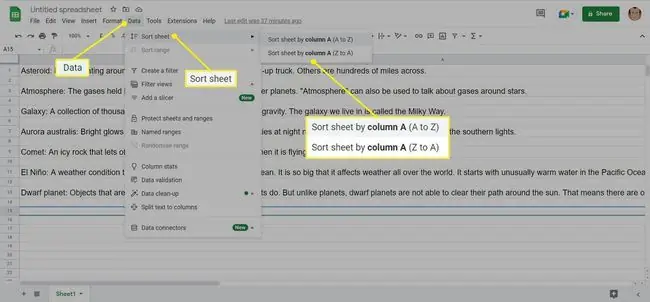
Image -
คัดลอกรายการที่จัดเรียงใหม่จาก Google ชีตแล้ววางกลับเข้าไปในเอกสาร Google เอกสารเพื่อรับบล็อกข้อความที่เรียงตามตัวอักษรอย่างเรียบร้อย
ใช้ Microsoft Word เพื่อเรียงตัวอักษรจาก Google เอกสาร
คุณสามารถใช้คุณลักษณะการจัดเรียงข้อมูลที่มีประสิทธิภาพของ Word เพื่อสร้างเอกสารที่เรียงตามตัวอักษร จากนั้นคัดลอกและวางข้อมูลกลับเข้าไปใน Google Docs หรืออัปโหลดเป็นเอกสารใหม่ใน Google Docs
- คัดลอกและวางข้อความจาก Google เอกสารไปยังเอกสาร Word ใหม่
- เลือก Enter เพื่อแยกรายการให้เรียงตามตัวอักษรในแต่ละบรรทัด
- เลือกข้อความทั้งหมดด้วยปุ่ม Ctrl + A แป้นพิมพ์ลัดหรือลากผ่านด้วยเมาส์
-
Select Home > กลุ่มย่อหน้า > Sort

Image -
ในกล่องโต้ตอบ จัดเรียงข้อความ ให้เลือก จัดเรียงตาม ถึง ย่อหน้า และText จากนั้นเลือก Ascending (A-Z) หรือ Descending (Z-A) ขึ้นอยู่กับลำดับตัวอักษรที่คุณต้องการ เมื่อได้รับแจ้ง ให้กด OK ในกล่องโต้ตอบที่ปรากฏขึ้น

Image - คัดลอกและวางข้อความตัวอักษรกลับไปที่ Google เอกสาร
เคล็ดลับ:
มีหลายวิธีในการเรียงย่อหน้าและรายการตามตัวอักษรใน Word สำรวจตัวเลือกเหล่านี้หากคุณสร้างรายการและข้อมูลหลายระดับสำหรับตาราง
ใช้เครื่องมือตัวเรียงตัวอักษรออนไลน์
เครื่องมือออนไลน์และเว็บแอปจำนวนมากสามารถแก้ไขข้อความและจัดระเบียบตามลำดับตัวอักษรได้ คุณสามารถใช้เพื่อจัดเรียงข้อความแล้ววางกลับไปที่ Google เอกสาร นี่คือบางส่วน:
- ตัวแก้ไขข้อความ
- ตัวนับคำ
- แปลงข้อความ
- Code Beautify
- แปลงเคส
คำถามที่พบบ่อย
ฉันจะเรียงตามตัวอักษรใน Google ชีตและเรียงแถวได้อย่างไร
ตัวเลือกการจัดเรียงแบบปกติในคอลัมน์ควรทำให้แถวของคุณสอดคล้องกัน อย่างไรก็ตาม หากมีการผสมกันในหัวข้อของคุณ คุณสามารถแก้ไขได้โดยแช่แข็งไว้ ไฮไลต์แถวส่วนหัวโดยคลิกที่ตัวอักษร จากนั้นไปที่ View > Freeze > 1 row คุณ ยังสามารถตรึงแถวและคอลัมน์ไว้ตรงกลางแผ่นงานเพื่อให้เข้าที่
ฉันจะเรียงตัวอักษรตามนามสกุลใน Google ชีตได้อย่างไร
วิธีที่ง่ายที่สุดคือการมีคอลัมน์ "นามสกุล" ที่คุณสามารถเรียงตามตัวอักษรได้ หรือป้อนชื่อในรูปแบบ "นามสกุล ชื่อจริง"หากคุณป้อนชื่อและนามสกุลของทุกคนในคอลัมน์แล้ว ให้เพิ่มอีกชื่อหนึ่งข้างๆ จากนั้นไฮไลต์ข้อมูลแล้วไปที่ Data > แยกข้อความเป็นคอลัมน์ ตั้งค่าตัวคั่นเป็น Space จากนั้นชีตจะแยกชื่อออกเป็นคอลัมน์ของตัวเอง จากนั้นคุณสามารถจัดเรียงตามนามสกุล






